Google瀏覽器如何更改預設主頁-Google瀏覽器更改預設主頁的方法
Google瀏覽器作為全球最受歡迎的瀏覽器之一,其強大的功能和簡潔的介面贏得了廣大用戶的喜愛。然而,對於某些用戶來說,可能希望根據自己的喜好和需求來更改Google瀏覽器的預設主頁。那麼,如何更改Google瀏覽器的預設主頁呢?下面就讓我們一起來看看吧。
Google瀏覽器更改預設主頁的方法
1. Google瀏覽器點擊右上角三點,然後進入設定。
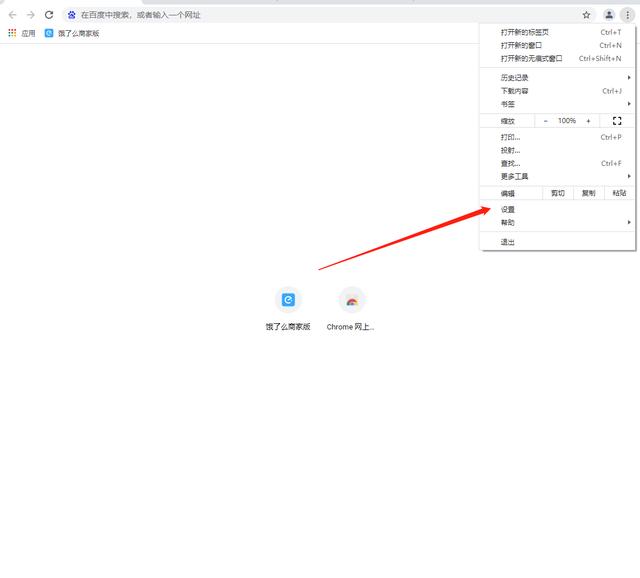
2. 在設定中點選啟動時便可以修改啟動時開啟什麼網址。
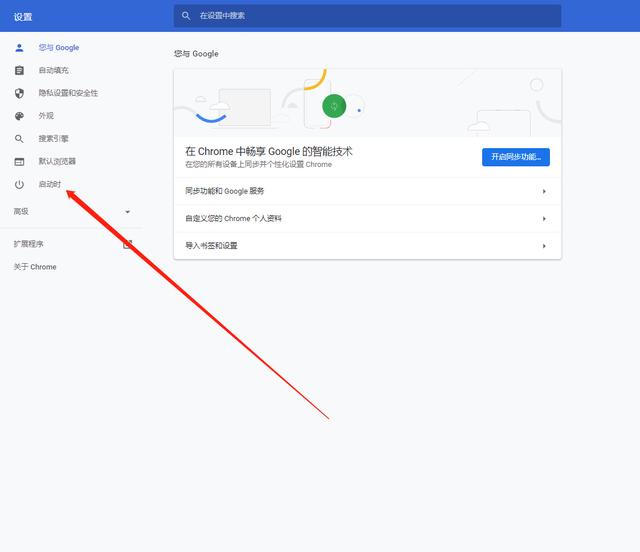
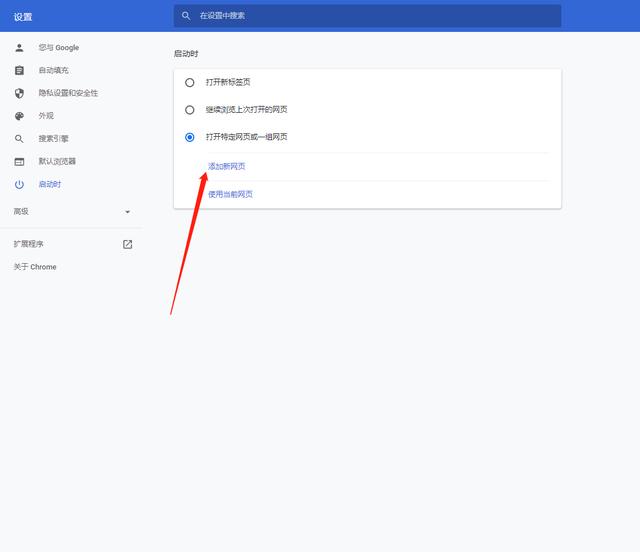
3. 也可以在外觀設定中將主頁設為其他網址。這樣,當你點擊主頁按鈕時,就會開啟指定的網頁。
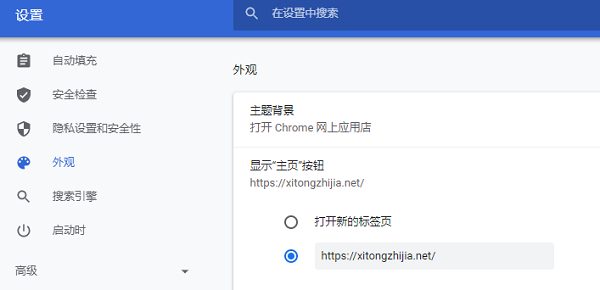
還有一種方法可以幫助使用者更快地使用自訂搜尋引擎。你可以將預設的搜尋引擎改為自己喜歡的搜尋引擎,這樣當使用者在網址列輸入文字並按下回車鍵時,就會自動使用這個搜尋引擎進行搜尋。這樣一來,用戶不必再手動開啟搜尋引擎網站,大大提高了搜尋的效率和便利性。只需按照以下步驟操作:
以上是Google瀏覽器如何更改預設主頁-Google瀏覽器更改預設主頁的方法的詳細內容。更多資訊請關注PHP中文網其他相關文章!

熱AI工具

Undresser.AI Undress
人工智慧驅動的應用程序,用於創建逼真的裸體照片

AI Clothes Remover
用於從照片中去除衣服的線上人工智慧工具。

Undress AI Tool
免費脫衣圖片

Clothoff.io
AI脫衣器

AI Hentai Generator
免費產生 AI 無盡。

熱門文章

熱工具

記事本++7.3.1
好用且免費的程式碼編輯器

SublimeText3漢化版
中文版,非常好用

禪工作室 13.0.1
強大的PHP整合開發環境

Dreamweaver CS6
視覺化網頁開發工具

SublimeText3 Mac版
神級程式碼編輯軟體(SublimeText3)

熱門話題
 傳聞 Google Pixel 9 和 Pixel 9 Pro 將在發佈時配備 Creative Assistant AI
Jun 22, 2024 am 10:50 AM
傳聞 Google Pixel 9 和 Pixel 9 Pro 將在發佈時配備 Creative Assistant AI
Jun 22, 2024 am 10:50 AM
目前,四款新 Pixel 智慧型手機預計將於今年秋季上市。回顧一下,據傳該系列將在發佈時推出 Pixel 9 和 Pixel 9 Pro。然而,Pixel 9 Pro 將成為 iPhone 16 Pro 的競爭對手,而不是 Pixel 8 Pro(目前)
 Google Pixel 9 Pro XL 接受桌面模式測試
Aug 29, 2024 pm 01:09 PM
Google Pixel 9 Pro XL 接受桌面模式測試
Aug 29, 2024 pm 01:09 PM
Google在 Pixel 8 系列中引入了 DisplayPort 替代模式,並且在新推出的 Pixel 9 系列中也採用了該模式。雖然它主要是為了讓您透過連接的螢幕鏡像智慧型手機顯示,但您也可以將其用於桌面
 Google AI 為開發者發佈 Gemini 1.5 Pro 和 Gemma 2
Jul 01, 2024 am 07:22 AM
Google AI 為開發者發佈 Gemini 1.5 Pro 和 Gemma 2
Jul 01, 2024 am 07:22 AM
從 Gemini 1.5 Pro 大語言模型 (LLM) 開始,Google AI 已開始為開發人員提供擴展上下文視窗和節省成本的功能。以前可透過等候名單獲得完整的 200 萬個代幣上下文窗口
 Pixel 9 Pro XL 的 Google Tensor G4 在 原神 方面落後於 Tensor G2
Aug 24, 2024 am 06:43 AM
Pixel 9 Pro XL 的 Google Tensor G4 在 原神 方面落後於 Tensor G2
Aug 24, 2024 am 06:43 AM
谷歌最近回應了有關 Pixel 9 系列 Tensor G4 性能的擔憂。該公司表示,該 SoC 的設計初衷並不是為了超越基準。相反,該團隊專注於使其在 Google 想要的領域中表現良好。
 Google app beta APK teardown reveals new extensions coming to Gemini AI assistant
Jul 30, 2024 pm 01:06 PM
Google app beta APK teardown reveals new extensions coming to Gemini AI assistant
Jul 30, 2024 pm 01:06 PM
Google's AI assistant, Gemini, is set to become even more capable, if the APK teardown of the latest update (v15.29.34.29 beta) is to be considered. The tech behemoth's new AI assistant could reportedly get several new extensions. These extensions wi
 儘管做出了七年更新承諾,Google Pixel 9 智慧型手機仍不會搭載 Android 15
Aug 01, 2024 pm 02:56 PM
儘管做出了七年更新承諾,Google Pixel 9 智慧型手機仍不會搭載 Android 15
Aug 01, 2024 pm 02:56 PM
Pixel 9 系列即將上市,原定於 8 月 13 日發布。根據最近的傳言,Pixel 9、Pixel 9 Pro 和 Pixel 9 Pro XL 將與 Pixel 8 和 Pixel 8 Pro(亞馬遜售價 749 美元)一樣,配備 128 GB 儲存空間。
 新的 Google Pixel 桌面模式在新鮮影片中展示,可能是 Motorola Ready For 和 Samsung DeX 的替代方案
Aug 08, 2024 pm 03:05 PM
新的 Google Pixel 桌面模式在新鮮影片中展示,可能是 Motorola Ready For 和 Samsung DeX 的替代方案
Aug 08, 2024 pm 03:05 PM
自從 Android Authority 展示Google隱藏在 Android 14 QPR3 Beta 2.1 中的新 Android 桌面模式以來,已經過了幾個月。緊接著 Google 為 Pixel 8 和 Pixel 8 新增 DisplayPort Alt 模式支援之後
 洩漏的 Google Pixel 9 廣告展示了新的人工智慧功能,包括「添加我」相機功能
Jul 30, 2024 am 11:18 AM
洩漏的 Google Pixel 9 廣告展示了新的人工智慧功能,包括「添加我」相機功能
Jul 30, 2024 am 11:18 AM
更多與 Pixel 9 系列相關的宣傳資料已在網路上洩漏。作為參考,在 91mobiles 分享多張圖片後不久,新的洩漏事件也出現了,其中還展示了 Pixel Buds Pro 2 和 Pixel Watch 3 或 Pixel Watch 3 XL。這次






